Die Produkte sind in 2 Bereiche aufgeteilt. Im linken Bereich werden alle Lizenprodukte angezeigt, die Sie bereits erstellt haben. Im rechten Bereich werden Produktdetails für das markierte Produkt angezeigt. Diese können Sie in dieser Ansicht nicht anpassen.
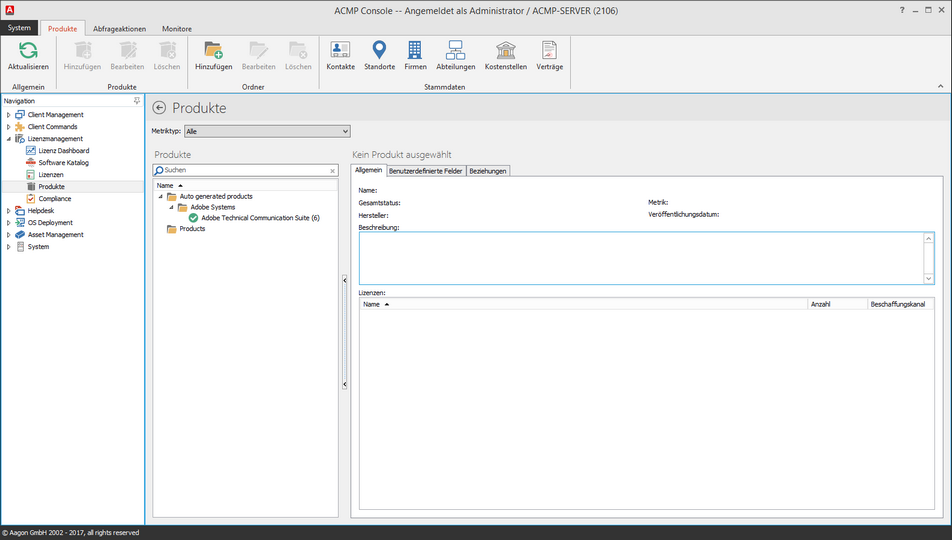
Übersicht Produkte
Die Ribbonleiste zeigt Ihnen alle Funktionen, die Sie in Verbindung mit Produkten nutzen können.
|
Aktualisieren Aktualisieren Sie das Produkte-Fenster |
|
Produkt Hinzufügen Es öffnet sich ein Wizard, mit welchem Sie ein neues Produkt anlegen können. |
|
Produkt Bearbeiten Es öffnet sich ein Wizard, mit welchem Sie das ausgewählte Produkt bearbeiten können. |
|
Produkt löschen Es öffnet sich ein Wizard, mit welchem Sie das ausgewählte Produkt löschen können. |
|
Produkte importieren Es öffnet sich Wizard, mit welchem Sie bereits vorhandenen Produkte mit einer CSV-Datei importieren können. |
|
Ordner hinzufügen Es öffnet sich ein Wizard, mit welchem Sie einen neuen Ordner hinzufügen können. |
|
Ordner bearbeiten Es öffnet sich ein Wizard, mit welchem Sie den ausgewählten Ordner bearbeiten können. |
|
Ordner löschen Der ausgewählte Ordner wird gelöscht. |
Zusätzlich haben Sie aus der Übersicht der Produkte Zugriff auf die Stammdaten.
Produkt hinzufügen
Voraussetzung um ein Produkt zu erstellen ist ein Erkennungsmuster. Zum Erstellen eines Produkts markieren Sie das gewünschte Erkennungsmuster und wählen Sie in der Ribbonleiste Lizenzprodukt hinzufügen aus. Es öffnet sich ein Wizard, der Sie durch die Erstellung des Produkts führt.
Wählen Sie zunächst einen Zielordner aus. Hier wird per Default der Ordner Auto generated products angezeigt. Dieses Ordner können Sie über das Browse-Symbol ändern.
Hinweis: |
Stellen Sie sicher, dass der Ordner, in welchem Sie das Produkt ablegen wollen bereits existiert. Das Erstellen eines Ordners ist im Wizard nicht vorgesehen. |
Der Name für das Produkt wird automatisch (aus dem Namen des Erkennungsmusters und der angegebenen Version) generiert. Diesen Namen können Sie individuell anpassen. Auf der folgenden Seite machen Sie angaben zur Metrik. Sie müssen sich für einen der folgenden Metriktypen entscheiden, bevor Sie hierzu weitere Angaben vornehmen. Als optionale Angabe können Sie für die Einheit der Metrik eine Bezeichnung vergeben. Die Angabe hat keinen Einfluss auf die Berechnung verbrauchter Lizenzen. Auf der folgenden Seite geben Sie an, welche Quelle zur Verbrauchsermittlung hinzugezogen werden soll. Wenn Sie das Produkt aus einem Erkennungsmuster heraus erstellen, so wird hier das Erkennungsmuster automatisch eingetragen.
Sie können automatische Verbraucher auch mit einer LDAP Abfrage ermitteln. Klicken Sie hierzu auf Hinzufügen und wählen LDAP Abfrage (Benutzer) aus. Es öffnet sich ein Fenster, in welchem Sie zunächst einen Namen eingeben und die Domäne festlegen. Optional können Sie den Abfragestamm angeben. Legen Sie nun fest, ob die Abfrage auch auf dem globalen Katalogserver ausgeführt werden soll und geben Sie anschließend den Benutzeraccount an, den Sie zum Durchsuchen des Active Directories verwenden wollen. Sie können Hier den Standard-AD-Account oder einen globalen Account verwenden.
Tragen Sie nun in das Feld Filter Ihre LDAP Abfrage ein oder klicken Sie nun auf Gruppenmitgliedschaft auswählen. Hierdurch wird automatisch eine LDPA Abfrage erstellt. Klicken Sie nun auf Abfrage testen um zu sehen, ob Ihre Abfrage Ergebnisse zurückliefert.
Wenn die Ergebnismenge richtig ist, klicken Sie auf OK, um das Fenster zu schließen.
Zusätzlich können Sie weitere Geräte oder Assets hinzufügen, die eine Lizenz verbrauchen, aber nicht mit ACMP verwaltet werden können. Hierzu können Geräte wie Switche zählen, die Sie zuvor als Asset angelegt haben. Nachdem Sie Ihre Angaben mit Weiter bestätigt haben, können Sie zusätzliche Produktinformationen hinterlegen und angeben, ob die Erstellung von Beziehungen vom Software Katalog abgefragt oder die Beziehungseinstellungen manuell überschrieben werden sollen.
Achtung: |
Wenn Sie auswählen, dass die Beziehungseinstellungen überschrieben werden sollen, werden für dieses Produkt auch zukünftige Änderungen im Software Katalog nicht berücksichtigt. |
Wählen Sie nun auf der folgenden Seite eine Lizenz aus, die Sie mit dem Produkt verknüpfen wollen. Sofern Sie benutzerdefinierte Felder für Produkt erstellt haben, können Sie diesen auf der letzten Seite des Wizards Werte zuweisen.
Produkt bearbeiten
Zum Bearbeiten eines markierten Produkts wählen Sie in der Ribbonleiste Produkt bearbeiten. Sie können alle Angaben aktualisieren, die Sie beim Erstellen des Produkts vorgenommen haben.
Produkt löschen
Um ein Produkt zu löschen markieren Sie dieses und wählen in der Ribbonleiste Produkt löschen. Das Produkt wird nach Bestätigung der Rückfrage aus der Datenbank entfernt. Es ist möglich mehrere Produkte aus unterschiedlichen Ordnern zu markieren und diese zu löschen.
Ordner hinzufügen
Ordner dienen der Übersichtlichkeit und Strukturierung der Produkte. Beim Hinzufügen eines neuen Ordners geben Sie zunächst an, in welchem Zielordner der neue Ordner abgelegt werden soll. Ihre Einstellung können Sie über die Ordnerauswahl anpassen. Hier geben Sie auch an, wenn der neue Ordner auf der Hauptebene angelegt werden soll. Klicken Sie auf Weiter, um erst ein Icon und dann die Sicherheitseinstellungen für diesen Ordner festzulegen.
Ordner bearbeiten
Mit Hilfe des Wizards können Sie einen bestehenden Ordner bearbeiten. Auf der ersten Seite des Wizards können Sie den Namen des Ordners anpassen, auf der zweiten das Icon und die dritte Seite ermöglicht es Anpassungen an den Sicherheitseinstellungen vornehmen.
Hinweis: |
Wenn Sie das Zielverzeichnis anpassen wollen, können Sie den gewünschten Ordner per Drag-and-Drop in das neue Verzeichnis verschieben. Eine Anpassung im Wizard ist nicht möglich. |
Ordner löschen
Mit Hilfe des Wizards können Sie einen Ordner löschen. Beachten Sie, dass alle untergeordneten Ordner und Lizenzprodukte ebenfalls gelöscht werden.
Zuletzt bearbeitet am 31.10.2019